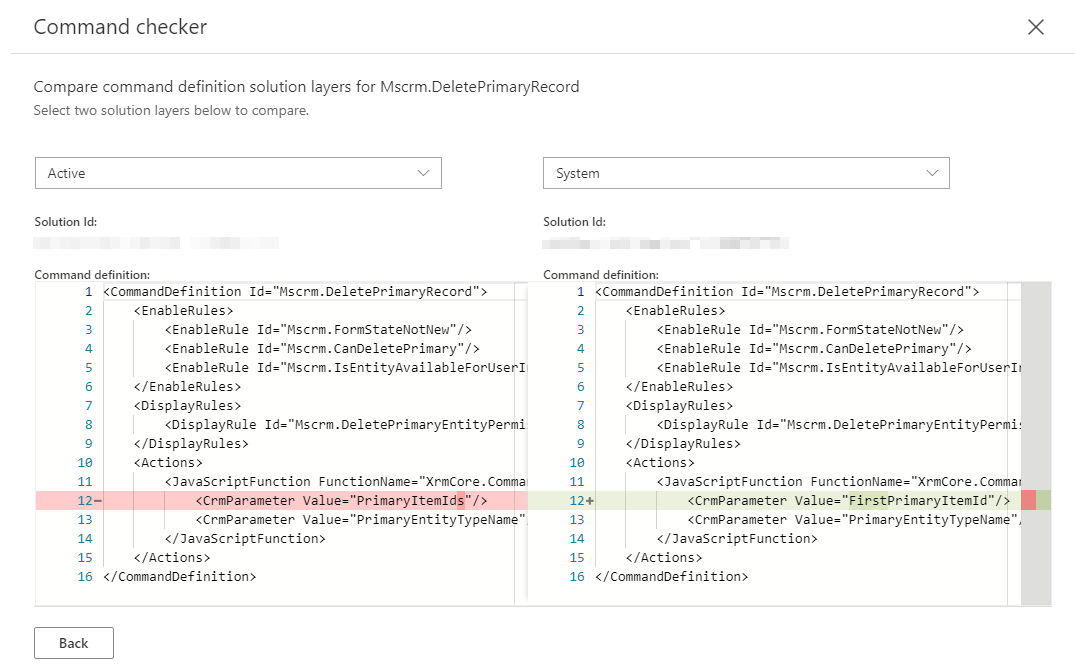Un botón de la barra de comandos no funciona correctamente en Power Apps
Se aplica a: Power Apps
Número de KB original: 4552163
Determinar por qué un botón no funciona correctamente
Varios factores pueden hacer que se produzca un error en una acción de botón. Estas incluyen personalizaciones de cinta de opciones no válidas en las que la definición de comando asociada del botón se declara incorrectamente.
Advertencia
No quite la Mscrm.HideOnModern regla de visualización de un comando para forzar que aparezca un botón en la interfaz unificada. Los comandos que tienen la Mscrm.HideOnModern regla de visualización están diseñados para la interfaz de cliente web heredada y no se admiten en la interfaz unificada. Por lo tanto, es posible que no funcionen correctamente.
Si un comando no está declarado correctamente, seleccionar un botón podría no hacer nada o mostrar un mensaje de error.
Seleccione una de las siguientes opciones que mejor se adapten a su situación para ayudarnos a proporcionar la mejor resolución. La primera pestaña está seleccionada de forma predeterminada.
Corregir un botón que no hace nada cuando se selecciona
Cuando se selecciona un botón y no se produce nada, esto suele deberse a una configuración incorrecta del comando asociado al botón.
A continuación se muestran errores de configuración de comandos típicos que se producen al declarar el JavaScriptFunction valor de la acción. Estos errores pueden provocar un mal funcionamiento de un botón y parecer que no hace nada cuando se selecciona.
- FunctionName no válido: el nombre de la función de JavaScript no coincide con un nombre de función válido en el recurso web de JavaScript asignado a la propiedad Library.
- Biblioteca no válida: esta ruta de acceso no hace referencia a un recurso web de JavaScript válido o no tiene
$webresource:el prefijo . - Parámetros que faltan: la función de JavaScript espera parámetros específicos y la definición del comando no las declara.
- Tipo o orden incorrectos de parámetros: los parámetros se declaran mediante un tipo incorrecto o están en un orden diferente al del que aparecen en la declaración de función de JavaScript.
Consulte Definir acciones de la cinta de opciones para obtener más ayuda de configuración.
Si estas configuraciones son correctas, un error de código JavaScript podría ser la causa. Si la función de JavaScript personalizada está codificada incorrectamente y no invoca el comportamiento esperado, el botón no funcionará según lo previsto. Si encuentra uno de los errores de configuración enumerados, corrija la definición del comando para resolver el problema. De lo contrario, es posible que tenga que depurar y corregir el código de función de JavaScript para que el botón funcione correctamente.
Identifique cuál es el comando de botón y qué solución instaló la definición incorrecta.
Habilite el comprobador de comandos y seleccione el botón de comando que se va a inspeccionar.
Seleccione la pestaña Propiedades del comando para mostrar los detalles del comando para este botón.
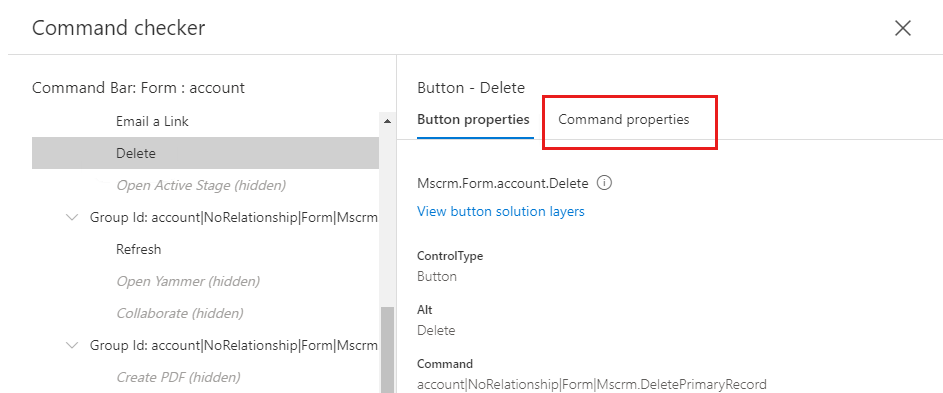
La pestaña Propiedades de comando muestra las acciones y la configuración correspondiente
JavaScriptFunction. Seleccione el vínculo Ver capas de solución de definición de comandos debajo del nombre del comando para ver las soluciones que instalaron una definición del comando.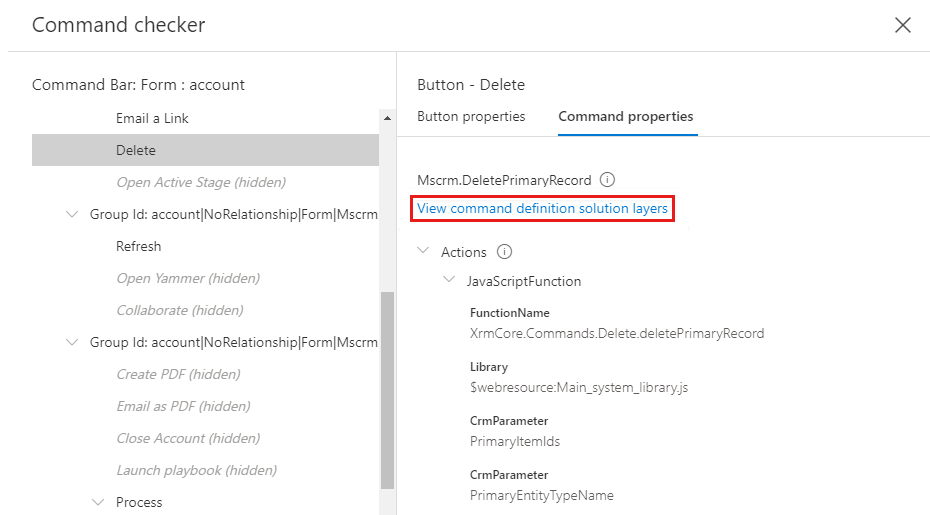
El panel Capas de solución muestra la capa de cada definición de componente de cinta de opciones que ha instalado una solución determinada. La capa de la parte superior de la lista es la definición actual que usa la aplicación. Las otras capas están inactivas y no las usa la aplicación en este momento. Si se desinstala la solución superior o se instala una versión actualizada que quita la definición, la capa siguiente se convertirá en la definición activa actual que usa la aplicación. Si existe una capa de solución activa no administrada, siempre será la definición que usa la aplicación. Si no aparece ninguna solución activa, la solución que aparece en la parte superior de la lista será la definición que usa la aplicación. Las soluciones administradas personalizadas que no publique Microsoft también tendrán prioridad sobre las capas de soluciones publicadas por Microsoft.
El contexto de entidad indica el objeto en el que está activada la personalización de la cinta de opciones. Si aparece "Todas las entidades", la capa procede de las extensiones de cliente de la cinta de aplicaciones y no es específica de la entidad. De lo contrario, se mostrará el nombre lógico de la entidad.
Cuando hay dos o más capas, puede seleccionar dos filas y seleccionar Comparar para ver una comparación de las definiciones proporcionadas por cada solución.
Al seleccionar Atrás, se devuelve a la ventana anterior del Comprobador de comandos.
Si solo hay una capa de solución, vaya al paso 8. De lo contrario, seleccione las dos capas de solución principales. (Si tiene una capa en la solución activa, pero no aparece en la parte superior, seleccione la capa Solución activa y, a continuación, la fila superior). A continuación, seleccione Comparar.
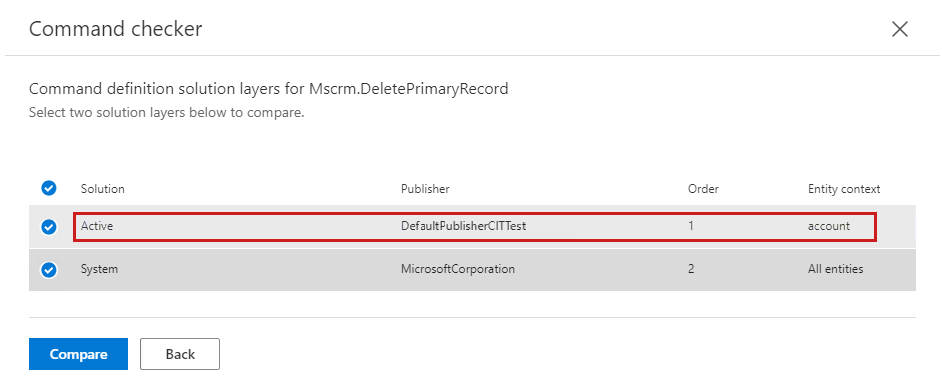
Se muestra la comparación de la definición activa actual y la definición inactiva anterior y mostrará las diferencias, si las hay. En el ejemplo siguiente se muestra que la definición de Active no administrada se personalizó especificando el
FunctionNamevalor incorrectamente, en comparación con la otra definición inactiva en el nivel de solución Del sistema publicado por Microsoft. Se espera que elFunctionNamevalor seaXrmCore.Commands.Delete.deletePrimaryRecord, pero la definición personalizada ha declaradoFunctionName="deletePrimaryRecord". En este caso, no se producirá nada cuando se seleccione el botón porque no se encuentra la función.El enfoque necesario para corregir la funcionalidad de acción de un botón dependerá de las distintas personalizaciones de su escenario específico. Teniendo en cuenta el ejemplo, el comando se personalizó especificando un valor incorrecto
FunctionName. Puede modificar la versión personalizada del comando y corregir elFunctionNamevalor. Dado que se trata de una invalidación personalizada de una definición publicada por Microsoft y no hay otras modificaciones intencionadas, se recomienda eliminar esta versión personalizada del comando para restaurar la funcionalidad predeterminada.
Seleccione una de las siguientes opciones de reparación.
Opción 1: Eliminar el comando que tiene la declaración javaScriptFunction incorrecta
El comando está en la solución Active no administrada.
Para eliminar un comando en la capa de solución no administrada Activa , exportará una solución no administrada que contenga la entidad o la cinta de aplicaciones y editará el <RibbonDiffXml> nodo en el archivo de customizations.xml y, a continuación, importará una nueva versión de esta solución donde este comando se ha quitado para eliminar el componente. Consulte Exportación, preparación para editar e importar la cinta de opciones.
El comando es específico de la entidad.
En función del escenario de ejemplo, ha determinado que la entidad es account, el comando que tiene que eliminarse es Mscrm.DeletePrimaryRecordy se declara en la capa de solución no administrada Activa de un publicador denominado DefaultPublisherCITTest.
Abra Configuración avanzada.
Desplácese a Configuración>Soluciones.
Seleccione Nuevo para crear una nueva solución y establezca Publisher en el valor que se muestra en la lista de capas de solución del Comprobador de comandos para el comando y la capa de solución Activa. (En el ejemplo, esto es DefaultPublisherCITTest).
Seleccione Entities Add Existing (>Agregar entidades existentes).
Seleccione la entidad en la que se define el comando (en el ejemplo, se trata de "cuenta") y, a continuación, seleccione Aceptar.
Asegúrese de borrar los metadatos de la entidad Incluir y Agregar todas las opciones de recursos antes de seleccionar Finalizar.
Haga clic en Guardar.
Seleccione Exportar solución y exporte la solución no administrada.
Extraiga el archivo .zip.
Abra el archivo customizations.xml .
Busque el
<Entity>nodo secundario del nodo de entidad que desea editar y busque su nodo secundario<RibbonDiffXml>.Busque el
<CommandDefinition>nodo. (En el ejemplo, el identificador del<CommandDefinition>nodo esMscrm.DeletePrimaryRecord. Por lo tanto, buscaría el siguiente nodo).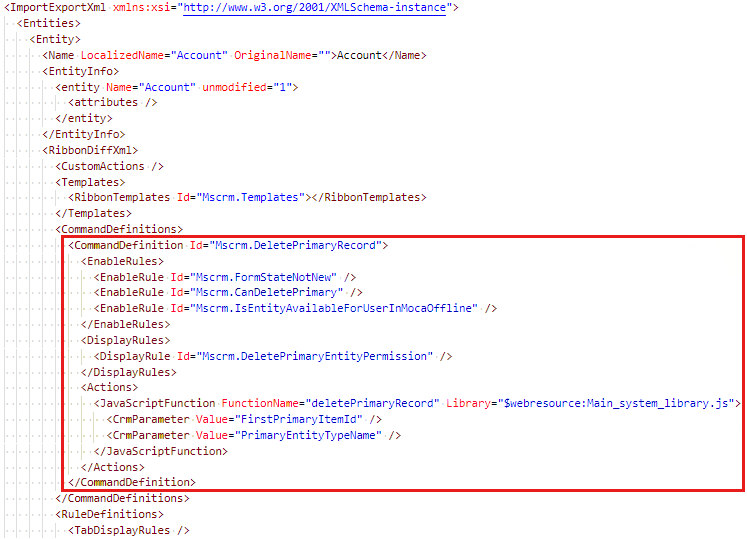
Edite el
<RibbonDiffXml>nodo para quitar el nodo específico<CommandDefinition>que tiene el identificador del comando que desea eliminar. Asegúrese de que no elimine involuntariamente otros<CommandDefinition>nodos que puedan estar presentes. (En función del ejemplo, eliminaría el<CommandDefinition>nodo en el que el identificador esMscrm.DeletePrimaryRecord).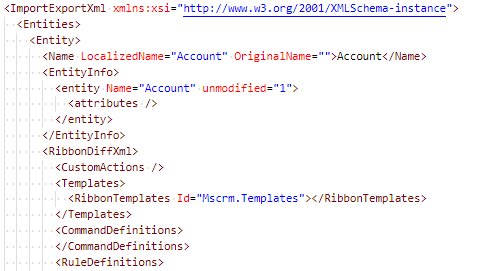
Guarde el archivo customizations.xml .
Restaure el archivo customizations.xml modificado en el archivo .zip de solución.
Importar el archivo de solución.
Seleccione Publicar todas las personalizaciones.
El comando está en la cinta de opciones de la aplicación (se aplica a "Todas las entidades")
Si el comando no es específico de la entidad, sino que, en su lugar, es aplicable a "Todas las entidades" que se declaran en la cinta de aplicaciones, los pasos serán ligeramente diferentes, como se indica a continuación:
- Abra Configuración avanzada.
- Desplácese a Configuración>Soluciones.
- Seleccione Nuevo para crear una nueva solución y establezca Publisher en el valor que se muestra en la lista de capas de solución del Comprobador de comandos para el comando y la capa de solución Activa.
- Seleccione Extensiones>de cliente Agregar cintas de opciones de aplicación existentes.>
- Haga clic en Guardar.
- Seleccione Exportar solución y exporte la solución no administrada.
- Extraiga el archivo .zip.
- Abra el archivo customizations.xml .
- Busque el nodo raíz
<RibbonDiffXml>. - Busque el
<CommandDefinition>nodo. - Edite y quite el
<RibbonDiffXml><CommandDefinition>nodo que tiene el identificador del comando que desea eliminar. Asegúrese de que no elimine involuntariamente otros<CommandDefinition>nodos que puedan estar presentes. - Guarde el archivo customizations.xml .
- Restaure el archivo customizations.xml modificado en el archivo de .zip de la solución comprimida.
- Importar el archivo de solución.
- Seleccione Publicar todas las personalizaciones.
El comando procede de una solución administrada personalizada que creó mi empresa.
Para eliminar un comando instalado por una solución administrada personalizada que creó, siga estos pasos:
- En la organización de desarrollo independiente que tiene la versión de origen no administrada de la solución personalizada, complete los pasos enumerados anteriormente para el comando está en la opción Solución activa no administrada.
- Incremente la versión de la solución personalizada.
- Exporte la solución como administrada.
- En la organización afectada independiente, importe esta nueva versión de la solución administrada personalizada.
El comando procede de una solución administrada personalizada que mi empresa no creó (de terceros o ISV).
Para eliminar un comando instalado por una solución administrada personalizada creada por un ISV o de terceros, tendrá que ponerse en contacto con el autor de la solución para solicitar una nueva versión de la solución que tenga quitada la definición de comandos específica e instalar esta nueva solución en la organización afectada.
Opción 2: Corrección de la declaración javaScriptFunction del comando
El comando está en la solución Active no administrada.
Para corregir un comando en el nivel de solución no administrada Activo , exportará una solución no administrada que contenga la entidad o la cinta de opciones Aplicación, edite el <RibbonDiffXml> nodo en el archivo customizations.xml y, a continuación, importe una nueva versión de esta solución que contenga la definición de comandos fija. Consulte Exportación, preparación para editar e importar la cinta de opciones.
Advertencia
No quite Mscrm.HideOnModern la regla de visualización de un comando para forzar que aparezca un botón en la interfaz unificada. Los comandos que tienen la Mscrm.HideOnModern regla de visualización están diseñados para la interfaz de cliente web heredada y no se admiten en la interfaz unificada y es posible que no funcionen correctamente.
El comando es específico de la entidad.
En función del escenario de ejemplo, ha determinado que la entidad es account, el comando que tiene que corregirse es Mscrm.DeletePrimaryRecordy se declara en la capa de solución no administrada Activa de un publicador denominado DefaultPublisherCITTest.
Abra Configuración avanzada.
Desplácese a Configuración>Soluciones.
Seleccione Nuevo para crear una nueva solución y establezca Publisher en el valor que se muestra en la lista de capas de solución del Comprobador de comandos para el comando y la capa de solución activa. (En el ejemplo, esto es DefaultPublisherCITTest).
Seleccione Entities Add Existing (>Agregar entidades existentes).
Seleccione la entidad en la que se define el comando (en el ejemplo, esta es la cuenta) y, a continuación, seleccione Aceptar.
Asegúrese de borrar los metadatos de la entidad Incluir y Agregar todas las opciones de recursos antes de seleccionar Finalizar.
Haga clic en Guardar.
Seleccione Exportar solución y exporte la solución no administrada.
Extraiga el archivo .zip.
Abra el archivo customizations.xml .
Busque el
<Entity>nodo secundario del nodo de entidad que desea editar y busque su nodo secundario<RibbonDiffXml>.Busque el
<CommandDefinition>nodo. (En el ejemplo, el identificador del<CommandDefinition>nodo esMscrm.DeletePrimaryRecord. Por lo tanto, buscaría el siguiente nodo).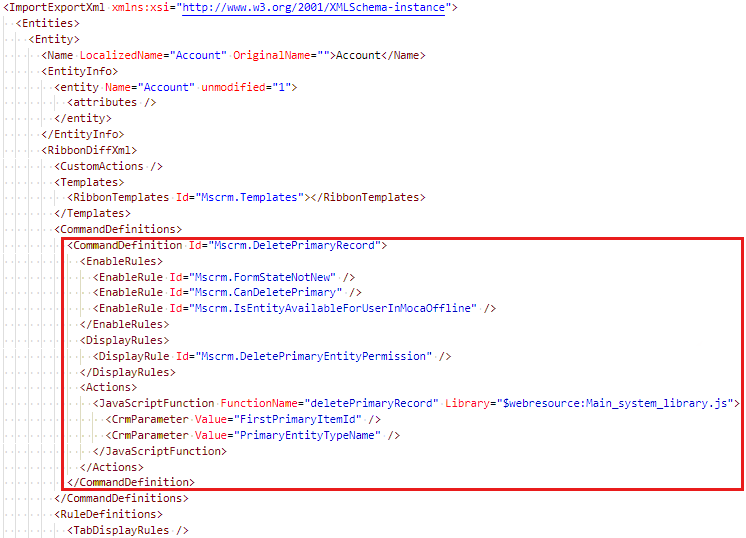
Edite el
<RibbonDiffXml>nodo y realice los cambios necesarios en el<CommandDefinition>nodo que permitirán que el comando funcione correctamente en las circunstancias correctas para corregir el comando. Para obtener más información sobre cómo declarar comandos, vea Definir comandos de la cinta de opciones y Definir acciones de la cinta de opciones. (En función del ejemplo, modificaría el<CommandDefinition>nodoJavaScriptFunctionestableciendo elFunctionNamevalor enXrmCore.Commands.Delete.deletePrimaryRecord).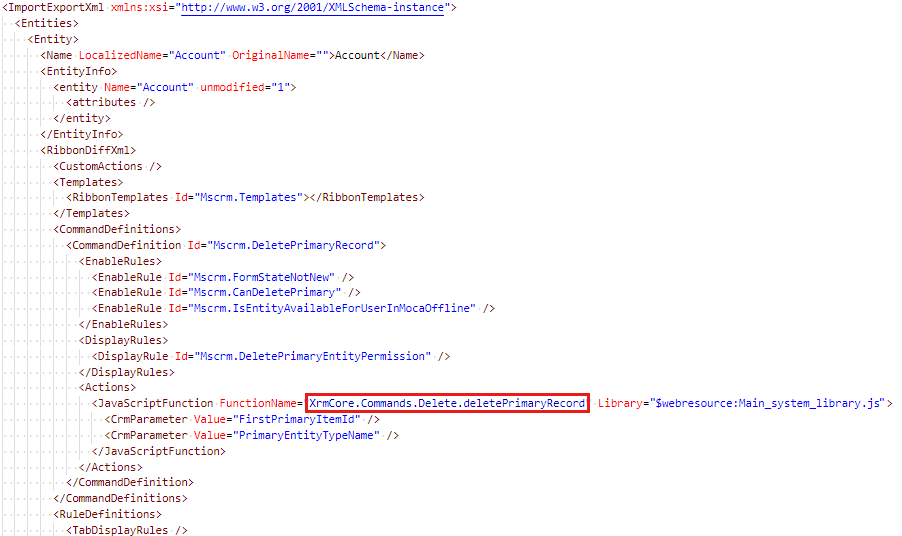
Restaure el archivo customizations.xml modificado en el archivo .zip de solución.
Importar el archivo de solución.
Seleccione Publicar todas las personalizaciones.
El comando está en la cinta de opciones de la aplicación (se aplica a "Todas las entidades")
Si el comando no es específico de la entidad, sino que, en su lugar, es aplicable a "Todas las entidades" que se declaran en la cinta de aplicaciones, los pasos serán ligeramente diferentes, como se indica a continuación:
- Abra Configuración avanzada.
- Desplácese a Configuración>Soluciones.
- Seleccione Nuevo para crear una nueva solución y establezca Publisher en el valor que se muestra en la lista de capas de solución del Comprobador de comandos para el comando y la capa de solución Activa.
- Seleccione Extensiones>de cliente Agregar cintas de opciones de aplicación existentes.>
- Haga clic en Guardar.
- Seleccione Exportar solución y exporte la solución no administrada.
- Extraiga el archivo .zip.
- Abra el archivo customizations.xml .
- Busque el nodo raíz
<RibbonDiffXml>. - Busque .
<CommandDefinition> - Edite el
<RibbonDiffXml>nodo para realizar los cambios necesarios en el<CommandDefinition>nodo que permitirá que el comando funcione correctamente en las circunstancias correctas para corregir el comando. Para obtener más información sobre cómo declarar comandos, vea Definir comandos de la cinta de opciones y Definir acciones de la cinta de opciones. - Guarde el archivo customizations.xml .
- Restaure el archivo customizations.xml modificado en el archivo de .zip de la solución comprimida.
- Importar el archivo de solución.
- Seleccione Publicar todas las personalizaciones.
El comando procede de una solución administrada personalizada que he creado.
Para corregir un comando instalado por una solución administrada personalizada que creó, siga estos pasos:
- En la organización de desarrollo independiente que tiene la versión de origen no administrada de la solución personalizada, complete los pasos enumerados anteriormente para el comando está en la opción Solución activa no administrada.
- Incremente la versión de la solución personalizada.
- Exporte la solución como administrada.
- En la organización afectada independiente, importe esta nueva versión de la solución administrada personalizada.
El comando procede de una solución administrada personalizada que no he creado o que mi organización no posee (de un ISV o de terceros).
Para corregir un comando instalado por una solución administrada personalizada creada por un ISV o de terceros, tendrá que ponerse en contacto con el autor de la solución para solicitar una nueva versión de la solución que contiene la definición de comandos fija e instalar esta nueva solución en la organización afectada.
Recibo un mensaje de error de script: "Biblioteca de acciones de JavaScript no válida"](#tab/error)
Corrección de un botón que muestra un error cuando se selecciona
Si se selecciona un botón de barra de comandos de la cinta de opciones y se produce un error, el error suele deberse a personalizaciones incorrectas de comandos de la cinta de opciones.
Corrección del error de script "Biblioteca de acciones de JavaScript no válida"
Es posible que reciba un mensaje de error de script similar al siguiente:
Biblioteca de acciones de JavaScript no válida: [nombre de script] no es un recurso web y no se admite.
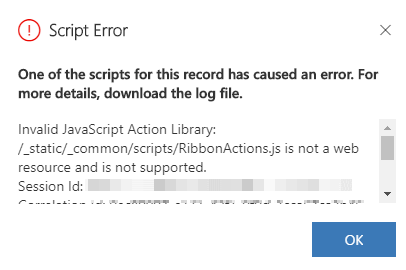
Esto se debe a una personalización de comandos de cinta de opciones no válida que ha declarado una biblioteca incorrecta en el comando JavaScriptFunction.
Habilite el comprobador de comandos y seleccione el botón de comando que se va a inspeccionar.
En el ejemplo siguiente se muestra el botón Nuevo de la página de formulario de la entidad de cuenta está visible y se representa mediante un elemento etiquetado como Nuevo.
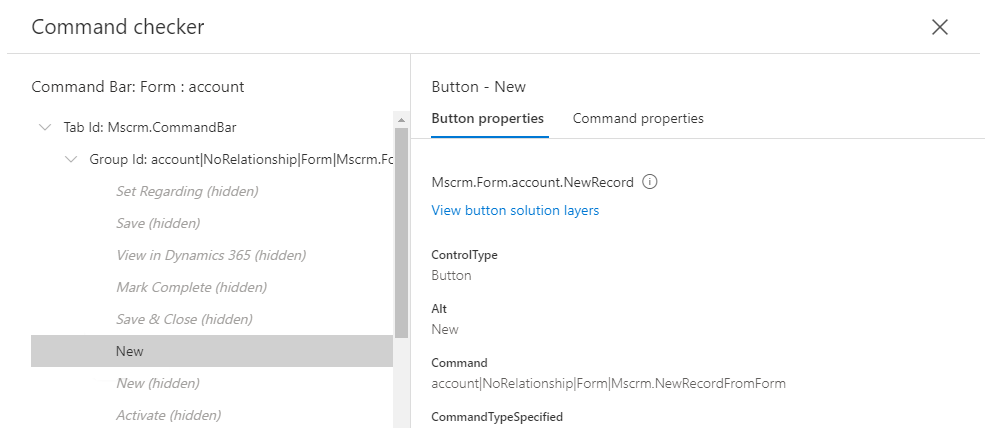
Seleccione la pestaña Propiedades del comando para mostrar los detalles del comando para este botón. Esto mostrará la declaración Actions y JavaScriptFunction y cualquier habilitación o visualización de las reglas junto con el resultado (True, False, Skipped) de cada evaluación de regla.
Expanda JavaScriptFunction; para ello, seleccione el icono "chevron"
 para ver los detalles de la declaración de función. La propiedad Library debe ser un recurso web de JavaScript y tener el prefijo
para ver los detalles de la declaración de función. La propiedad Library debe ser un recurso web de JavaScript y tener el prefijo $webresource:. En el ejemplo siguiente se muestra que la propiedad Library es _/_static/common/scripts/RibbonActions.js. Esta no es una ruta de acceso a un recurso web de JavaScript válido. A continuación, debe revisar las capas de solución del comando para intentar identificar el valor correcto para corregir el problema.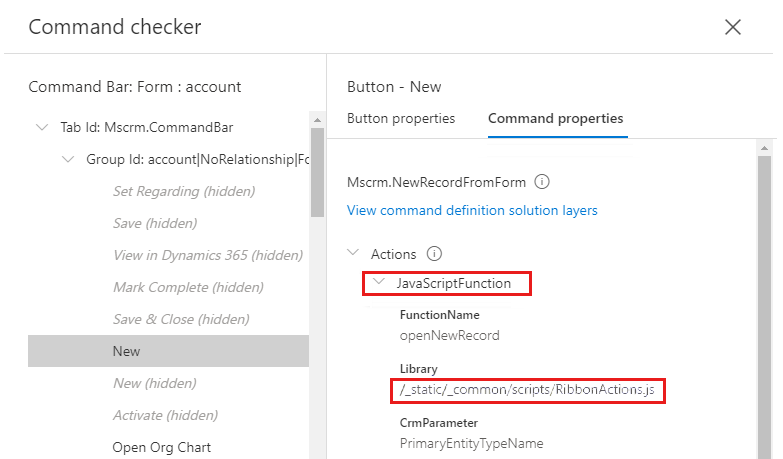
Seleccione el vínculo Ver capas de solución de definición de comandos debajo del nombre del comando para ver las soluciones que instalaron una definición del comando.
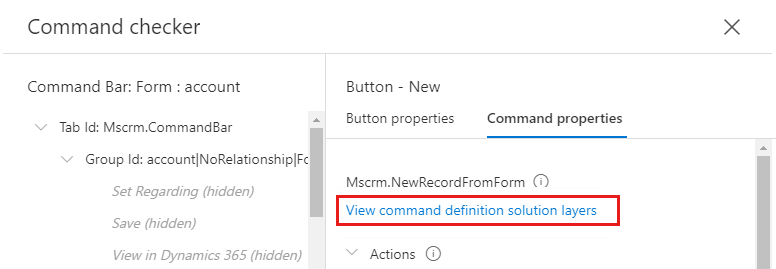
El panel Capas de solución mostrará la capa de cada definición de componente de cinta de opciones que ha instalado una solución determinada. La capa de la parte superior de la lista es la definición actual que usa la aplicación, las otras capas están inactivas y no las usa la aplicación en este momento. Si se desinstala la solución superior o se instala una versión actualizada que quita la definición, la siguiente capa se convertirá en la definición activa actual que usa la aplicación. Cuando hay una capa de solución activa no administrada, siempre será la definición que usa la aplicación. Si no aparece ninguna solución activa, la solución que aparece en la parte superior de la lista será la definición que usa la aplicación. Las soluciones administradas personalizadas que no publique Microsoft también tendrán prioridad sobre las capas de soluciones publicadas por Microsoft.
El contexto de entidad indica el objeto en el que está activada la personalización de la cinta de opciones, si aparece "Todas las entidades", la capa procede de las extensiones de cliente de la cinta de aplicaciones y no de la entidad, de lo contrario, se mostrará el nombre lógico de la entidad.
Cuando hay dos o más capas, puede seleccionar dos filas y seleccionar Comparar para ver una comparación de las definiciones presentadas por cada solución.
Al seleccionar Atrás, volverá a la ventana anterior del Comprobador de comandos.
En la imagen siguiente se muestran las capas de solución para el comando en el ejemplo e indica que hay dos capas de solución, y una es una personalización no administrada como indica la solución Activa y la otra procede de la solución System publicada por Microsoft. El escenario real puede diferir, es posible que no tenga una capa de solución activa, es posible que tenga una solución administrada y el nombre de esa solución se mostrará aquí.
Seleccione las dos primeras filas y seleccione Comparar para ver una comparación de las definiciones que trae cada solución. Si solo tiene una capa de solución, omitirá este paso.
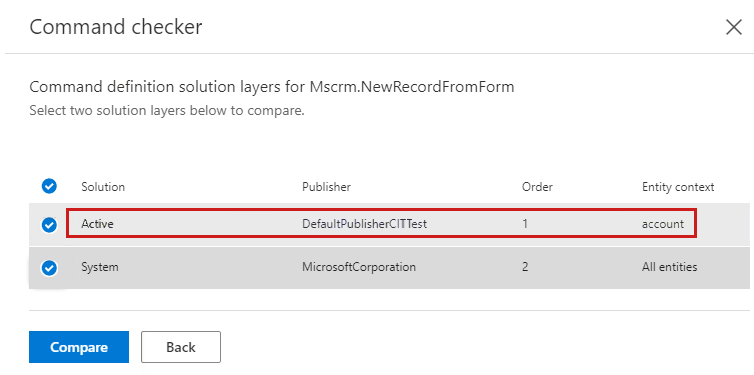
La comparación entre las definiciones de comandos mostrará cualquier diferencia que pueda existir entre las dos capas. En el ejemplo siguiente se muestra claramente que el valor de biblioteca es diferente. La entrada no administrada de la solución Activa se establece en una ruta de acceso incorrecta _/_static/common/scripts/RibbonActions.js (la ruta de acceso específica puede ser ligeramente diferente) y la definición predeterminada de Microsoft ha establecido la biblioteca
$webresoure:Main_system_library.jsen . Se trata de una ruta de acceso admitida para este comando en particular (este valor puede ser diferente, en función de su comando concreto). La única ruta de acceso admitida es aquella que comienza por$webresource:y termina con el nombre de un recurso web de JavaScript válido.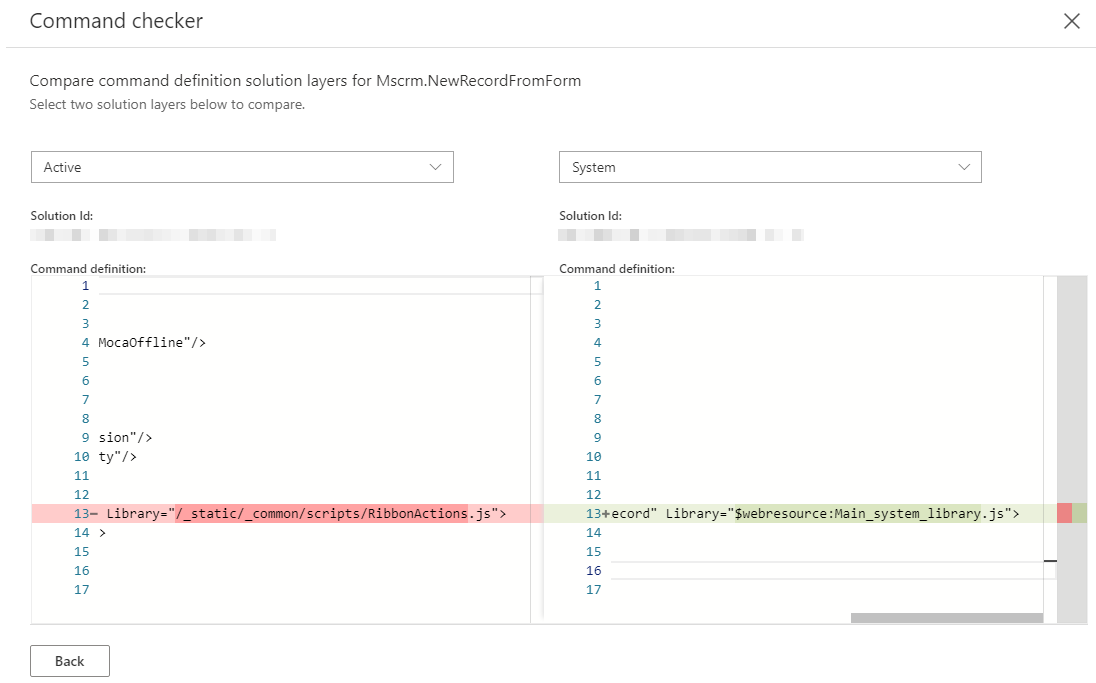
Ahora que ha revisado las capas de solución y determinado la solución que instaló la personalización, debe corregir la definición en la solución adecuada.
Seleccione una de las siguientes opciones que coincidan con su escenario concreto:
El comando está en la solución Active no administrada.
El enfoque para corregir el comando variará en función de si la definición es la única, o si hay otras definiciones inactivas y si los cambios fueron intencionales.
Seleccione la opción que refleja su escenario:
El comando no tiene modificaciones intencionadas y quiero quitar esta capa personalizada.
Para eliminar un comando en la capa de solución no administrada Activa , exportará una solución no administrada que contenga la entidad o la cinta de aplicaciones, edite el
<RibbonDiffXml>nodo en el archivo customizations.xml y, a continuación, importe una nueva versión de esta solución donde se ha quitado este comando para eliminar el componente. Consulte Exportación, preparación para editar e importar la cinta de opciones.El comando es específico de la entidad.
En función del escenario de ejemplo, ha determinado que la entidad es account, el comando que tiene que eliminarse es
Mscrm.NewRecordFromFormy se declara en la capa de solución no administrada Activa de un publicador denominado DefaultPublisherCITTest.Abra Configuración avanzada.
Desplácese a Configuración>Soluciones.
Seleccione Nuevo para crear una nueva solución y establezca Publisher en el valor que se muestra en la lista de capas de solución del Comprobador de comandos para el comando y la capa de solución Activa. (En el ejemplo, esto es DefaultPublisherCITTest).
Seleccione Entities Add Existing (>Agregar entidades existentes).
Seleccione la entidad en la que se define el comando. (En el ejemplo, se trata de una cuenta) y, a continuación, seleccione Aceptar.
Asegúrese de borrar los metadatos de la entidad Incluir y Agregar todas las opciones de recursos antes de seleccionar Finalizar.
Haga clic en Guardar.
Seleccione Exportar solución y exporte la solución no administrada.
Extraiga el archivo .zip.
Abra el archivo customizations.xml .
Busque el
<Entity>nodo secundario del nodo de entidad que desea editar y busque su nodo secundario<RibbonDiffXml>.Busque el
<CommandDefinition>nodo (en el ejemplo, el identificador de<CommandDefinition>esMscrm.NewRecordFromForm. Por lo tanto, buscaría el siguiente nodo).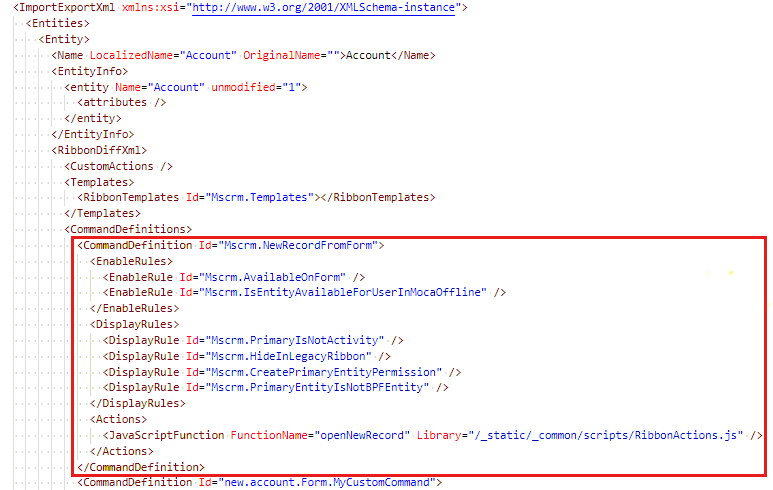
Edite el
<RibbonDiffXml>nodo para quitar el nodo específico<CommandDefinition>. Asegúrese de que no elimine involuntariamente otros<CommandDefinition>nodos que puedan estar presentes. (En función del ejemplo, eliminaría el<CommandDefinition>nodo en el que el identificador esMscrm.NewRecordFromForm).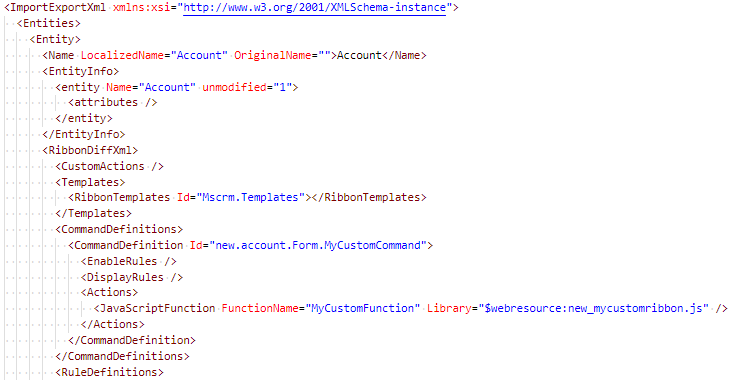
Guarde el archivo customizations.xml .
Restaure el archivo customizations.xml modificado en el archivo .zip de solución.
Importar el archivo de solución.
Seleccione Publicar todas las personalizaciones.
El comando está en la cinta de opciones de la aplicación (se aplica a "Todas las entidades")
Si el comando no es específico de la entidad, sino que, en su lugar, es aplicable a "Todas las entidades" que se declaran en la cinta de aplicaciones, los pasos serán ligeramente diferentes, como se indica a continuación:
- Abra Configuración avanzada.
- Desplácese a Configuración>Soluciones.
- Seleccione Nuevo para crear una nueva solución y establezca Publisher en el valor que se muestra en la lista de capas de solución del Comprobador de comandos para el comando y la capa de solución Activa.
- Seleccione Extensiones>de cliente Agregar cintas de opciones de aplicación existentes.>
- Haga clic en Guardar.
- Seleccione Exportar solución y exporte la solución no administrada.
- Extraiga el archivo .zip.
- Abra el archivo customizations.xml .
- Busque el nodo raíz
<RibbonDiffXml>. - Busque el
<CommandDefinition>nodo. - Edite
<RibbonDiffXml>para quitar el<CommandDefinition>nodo que tiene el identificador coincidente del comando que desea eliminar. Asegúrese de que no elimine involuntariamente otros<CommandDefinition>nodos que puedan estar presentes. - Guarde el archivo customizations.xml .
- Restaure el archivo customizations.xml modificado en el archivo de .zip de la solución comprimida.
- Importar el archivo de solución.
- Seleccione Publicar todas las personalizaciones.
El comando tiene modificaciones adicionales que quiero conservar y quiero corregir esta capa de solución.
Para corregir un comando en la capa de solución no administrada Activa , exportará una solución no administrada que contenga la entidad o la cinta de aplicaciones y editará el
<RibbonDiffXml>nodo en el archivo customizations.xml y, a continuación, importará una nueva versión de esta solución que contiene la definición de comando fija. Consulte Exportación, preparación para editar e importar la cinta de opciones.Advertencia
No quite
Mscrm.HideOnModernla regla de visualización de un comando para forzar que aparezca un botón en la interfaz unificada. Los comandos que tienen laMscrm.HideOnModernregla de visualización están diseñados para la interfaz de cliente web heredada y no se admiten en la interfaz unificada y es posible que no funcionen correctamente.El comando es específico de la entidad.
En función del escenario de ejemplo, ha determinado que la entidad es account, el comando que tiene que corregirse es
Mscrm.NewRecordFromFormy se declara en la capa de solución no administrada Activa de un publicador denominado DefaultPublisherCITTest.Abra Configuración avanzada.
Desplácese a Configuración>Soluciones.
Seleccione Nuevo para crear una nueva solución y establezca Publisher en el valor que se muestra en la lista de capas de solución del Comprobador de comandos para el comando y la capa de solución activa. (En el ejemplo, esto es DefaultPublisherCITTest).
Seleccione Entities Add Existing (>Agregar entidades existentes).
Seleccione la entidad en la que se define el comando (en el ejemplo, esta es la cuenta) y, a continuación, seleccione Aceptar.
Asegúrese de borrar los metadatos de la entidad Incluir y Agregar todas las opciones de recursos antes de seleccionar Finalizar.
Haga clic en Guardar.
Seleccione Exportar solución y exporte la solución no administrada.
Extraiga el archivo .zip.
Abra el archivo customizations.xml
Busque el
<Entity>nodo secundario del nodo de entidad que desea editar y busque su nodo secundario<RibbonDiffXml>.Busque el
<CommandDefinition>nodo. (En el ejemplo, el identificador del<CommandDefinition>nodo esMscrm.NewRecordFromForm. Por lo tanto, buscaría el siguiente nodo).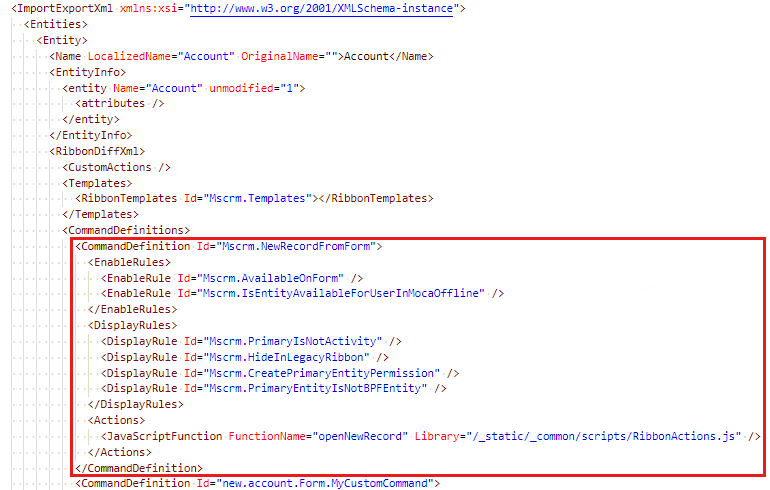
Edite
<RibbonDiffXml>para realizar los cambios necesarios en el<CommandDefinition>nodo que permitirá que el comando funcione correctamente en las circunstancias correctas para corregir el comando. Para obtener más información sobre cómo declarar comandos, vea Definir comandos de la cinta de opciones y Definir acciones de la cinta de opciones. (En función del ejemplo, modificaría el<CommandDefinition>nodo estableciendoLibrary="$webresoure:Main_system_library.js"y, a continuación, asegúrese de que elFunctionNamevalor coincide. En el ejemplo, seríaFunctionName="XrmCore.Commands.Open.openNewRecord".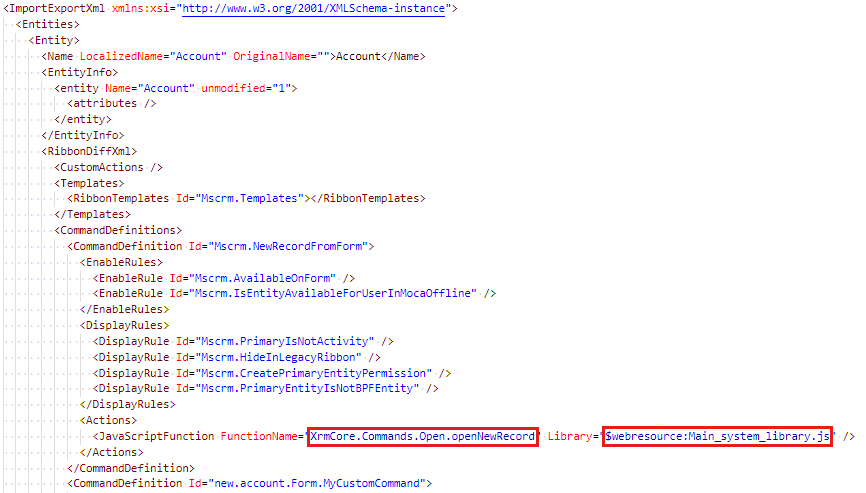
Guarde el archivo customizations.xml .
Restaure el archivo customizations.xml modificado en el archivo .zip de solución.
Importar el archivo de solución.
Seleccione Publicar todas las personalizaciones.
El comando está en la cinta de opciones de la aplicación (se aplica a "Todas las entidades")
Si el comando no es específico de la entidad, sino que es aplicable a "Todas las entidades" declaradas en la cinta de aplicaciones, los pasos serán ligeramente diferentes de la siguiente manera:
- Abra Configuración avanzada.
- Desplácese a Configuración>Soluciones.
- Seleccione Nuevo para crear una nueva solución y establezca Publisher en el valor que se muestra en la lista de capas de solución del Comprobador de comandos para el comando y la capa de solución Activa.
- Seleccione Extensiones>de cliente Agregar cintas de opciones de aplicación existentes.>
- Haga clic en Guardar.
- Seleccione Exportar solución y exporte la solución no administrada.
- Extraiga el archivo .zip.
- Abra el archivo customizations.xml .
- Busque el nodo raíz
<RibbonDiffXml>. - Busque el
<CommandDefinition>nodo. - Edite el
<RibbonDiffXml>nodo para realizar los cambios necesarios en el<CommandDefinition>nodo que permitirá que el comando funcione correctamente en las circunstancias correctas para corregir el comando. Para obtener más información sobre cómo declarar comandos, vea Definir comandos de la cinta de opciones y Definir acciones de la cinta de opciones. - Guarde el archivo customizations.xml .
- Restaure el archivo customizations.xml modificado en el archivo de .zip de la solución comprimida.
- Importar el archivo de solución.
- Seleccione Publicar todas las personalizaciones.
El comando procede de una solución administrada personalizada que he creado.
Para corregir un comando instalado por una solución administrada personalizada que creó, siga estos pasos:
- En la organización de desarrollo independiente que tiene la versión de origen no administrada de la solución personalizada, complete los pasos enumerados anteriormente para el comando está en la opción Solución activa no administrada.
- Incremente la versión de la solución personalizada.
- Exporte la solución como administrada.
- En la organización afectada independiente, importe esta nueva versión de la solución administrada personalizada.
El comando procede de una solución administrada personalizada que no he creado o que mi organización no posee (desde un ISV o de terceros).
Para corregir un comando instalado por una solución administrada personalizada creada por un ISV o de terceros, tendrá que ponerse en contacto con el autor de la solución para solicitar una nueva versión de la solución que contiene la definición de comandos fija y, a continuación, instalar esta nueva solución en la organización afectada.
El comando está en una solución administrada publicada por Microsoft.
Para corregir un comando instalado por una solución administrada publicada por Microsoft, es posible que tenga que instalar una versión más reciente de la solución. Normalmente, esto se haría durante una actualización de versión. Es posible que haya identificado un error que todavía tiene que corregirse. Póngase en contacto con el servicio de asistencia al cliente.